スマホをかざすことで色を教えてくれるアプリは複数ありますが、ここでは目が見えにくい人にも使いやすいアプリの紹介をします。
それは「Seeing AI」
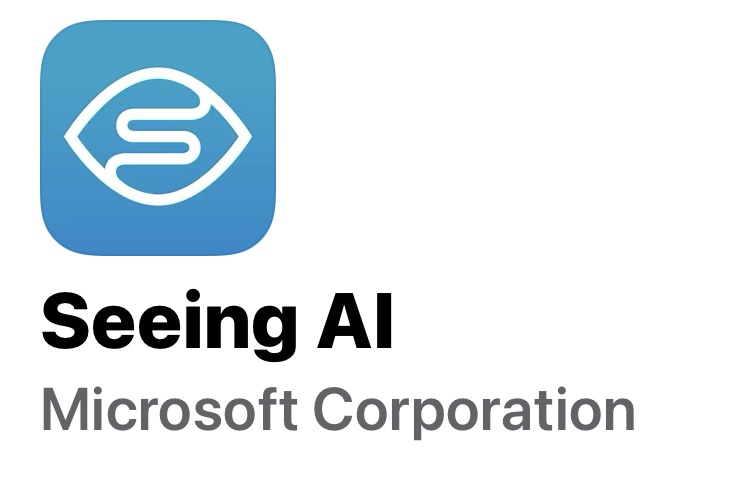
視覚障害を持っている方は知っているかも知れませんね。
あのMicrosoft社が開発したアプリ、Seeing AIです。
目の代わりとなって色々なことを教えてくれるアプリですが、色も教えてくれます。
Seeing AIの色チャンネルの実際
Seeing AIを起動すると、画面下部に複数のアイコンが並んでいます。
これらはSeeing AIでは「チャンネル」と言われていますが、その中のパレットのような絵のアイコンが色のチャンネルになります。
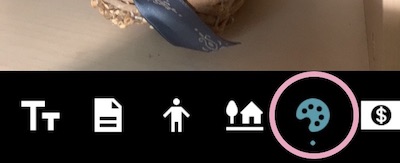
あとは色を知りたい物にスマホを向けるだけ。
例を3つほど挙げてみます。
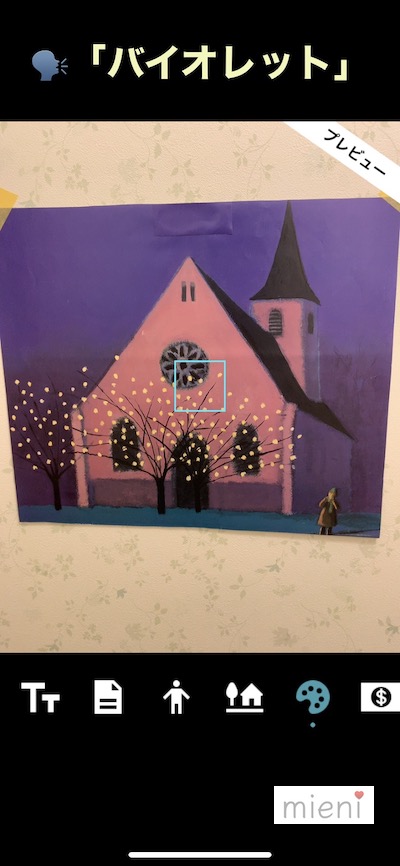


それぞれ「バイオレット」「ピンク色」「マルチカラー」と音声で読み上げました。
(複数の色が存在する時に「マルチカラー」と読み上げるようです)
ほかにも「〇〇または△△」だとか「〇〇および□□」などのように言い表されることもあります。
カメラを向けた時、周囲の明るさや影の有無によって色の見え方が変わるのと同様に、環境やカメラの向け方によって色の認識が異なることはありますが、かなり当たっていると思います。
Seeing AIの色に関する設定項目
アプリを起動するだけで簡単に使えるSeeing AIですが、設定メニューもあります。
(設定をいじらなくても使えます)
「色」チャンネルのアイコンの移動
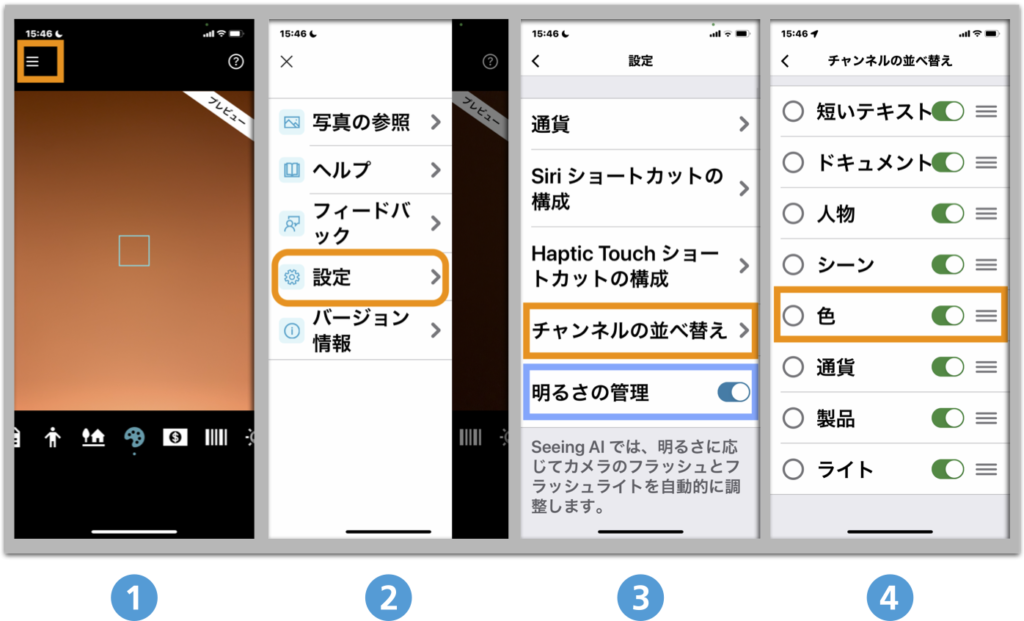
アプリ起動時に下の方に横一列に並んでいるアイコンですが、この順番は並び替えることが出来ます。
方法は、画面左上の3本線をタップ
→「設定」をタップ
→「チャンネルの並び替え」をタップ
→「色」の段の右端の3本線をドラッグ
これで順番を移動できます。
また、ここに各チャンネルのオンオフボタンがあります。
不要だわと思うチャンネルはオフにしてしまっても良いでしょう。
ライトの自動オン/オフ
上の説明の画像の③で、「明るさの管理」という項目を水色の四角で囲みました。
これをオンにしておくと、明るさに応じて自動でライトをつけて照らしてくれます。
Seeing AIについて その他
Seeing AIの機能の中には、インターネット接続が必要なものと、オフラインでも使えるものとがあります。
色チャンネルはオフラインでも使うことが出来ます。
他の機能(チャンネル)は、
短いテキスト/ドキュメント/製品(バーコード)/人/風景/通貨/ライト
があります。
一つの機能に留まらないところがすごいと思います。
詳しくは他のページで書きたいと思います。
Seeing AIの公式サイトは下記になります。
その他のアプリ
視力的に使用が困難でないのであれば、色彩ヘルパーというアプリがなかなかおすすめです。
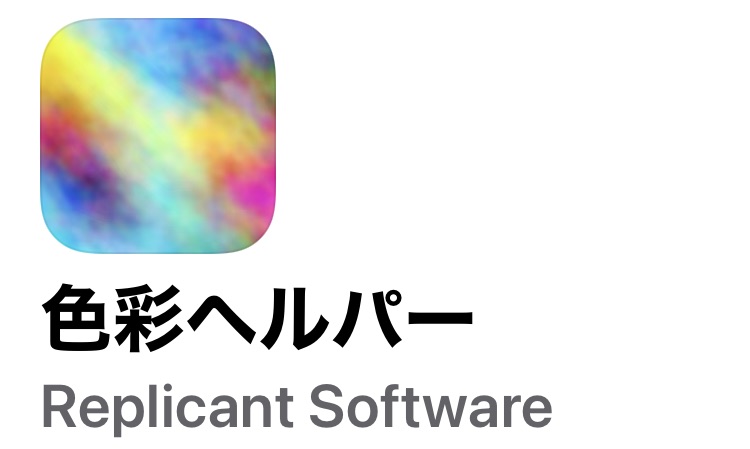
画面上の円で囲まれた部分の色を、多彩で詳しい色名で教えてくれます。
ただしあまりに繊細に色を察知するので、色名がコロコロ変わります。
しかもその表示が小さいので、視覚障害があると難しそう。
でもVoiceOverで色名を読み上げることは出来るので、使えないわけではありません。
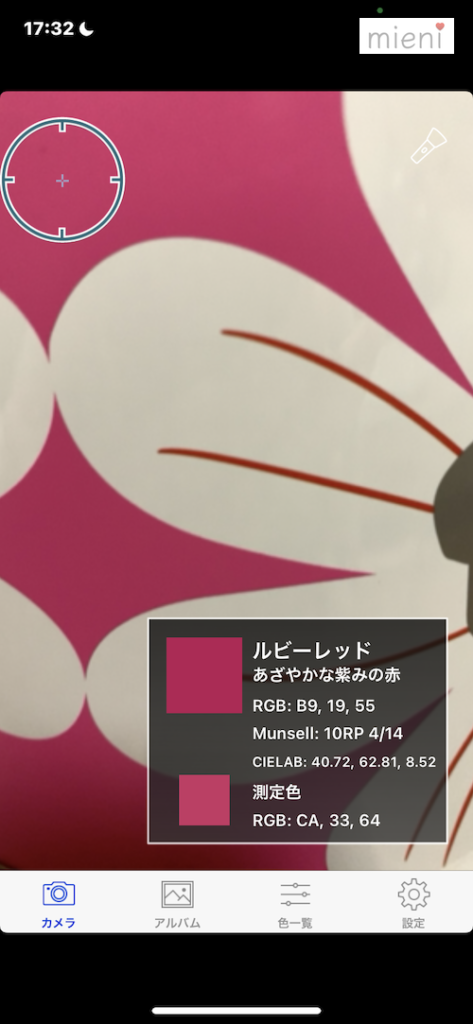
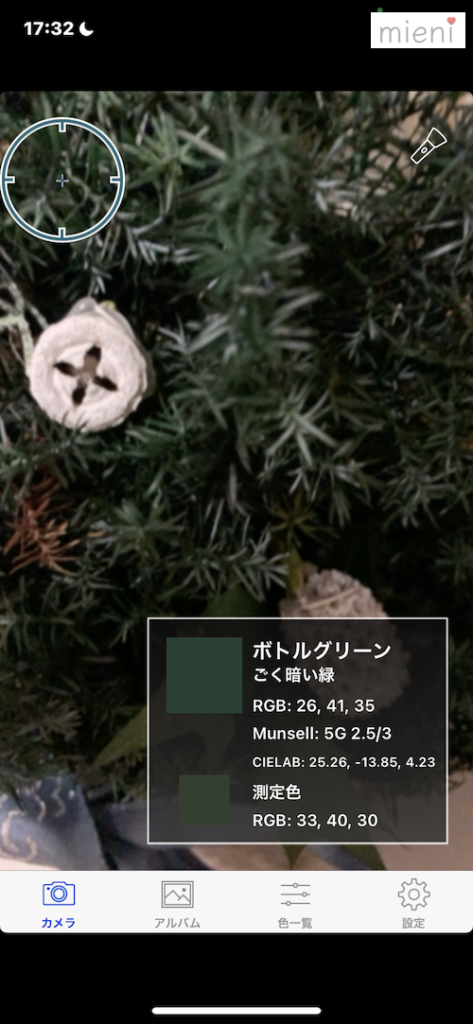
番外編:色を教えてくれる機器
アプリではなく、色を教えてくれる機会があります。
このページがもう長文になってしまったので、次のページで紹介します。
おわりに
以上、色の名前を教えてくれるアプリの紹介でした。
上で紹介したSeeing AIはロービジョンの私には本当に便利で、とくに短いテキストなどはカメラを向けるだけでリアルタイムでどんどん文字を読み上げてくれるので助かっています。
無料アプリだしMicrosoft社なので信頼できるしなので、見えにくさを感じている人にはぜひ使ってみてほしいです。
[PR] 約3.8倍〜16倍の拡大と白黒反転で見やすく!携帯できる3.5インチモニタのデジタルルーペ




コメント